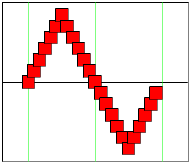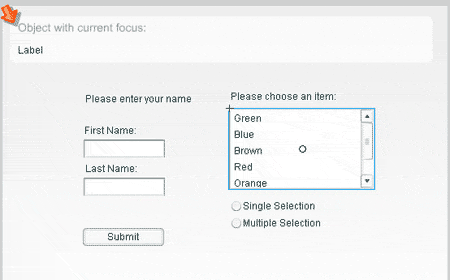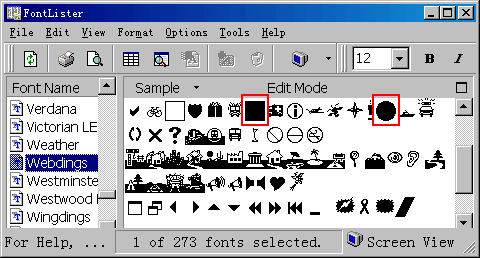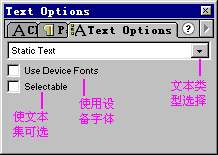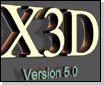Swish2蛇形特效设置详细说明
使用Swish2中新增的Snake特效(蛇形特效)时,通过特效设置对话框,改变一些选项的值,就可以得到千变万化的文字特效。 请看下面的蛇形特效实例(这里综合了很多蛇形特效的效果限于篇幅没有一一分列):
下面对Snake特效对话框中各个选项的作用详细说明如下:(1)Name(名称)
Name文本框用于显示特效的名称,这个名称显示在时间轴窗口中。
(2)几个按钮
对话框上面第一行有几个按钮,从左到右分别是载入、保存、浏览、预览、停止和关闭。
| 载入按钮 | 从磁盘上相应的文件夹载入预定义的特效设置。 | |
| 保存按钮 | 把当前的特效设置保存到磁盘上相应的文件夹中。 | |
| 浏览按钮 | 浏览/删除/更名已保存的特效设置。此选项启动 Windows的资源管理器,显示保存当前特效设置的文件夹的内容。 | |
| 预览特效按钮 | 预览当前特效 | |
| 停止按钮 | 停止预览当前特效。 | |
| 关闭按钮 | 关闭“特效设置”对话框 |
单击载入按钮,弹出一个列表,列出了19种预定义蛇形特效设置,如下图所示。

你可以根据自己的需要选择其中的一种(或多种),应用于选定的对象。如果你有兴趣,可以逐一选择这些特效,使用播放特效按钮预览这些特效。
(3)Duration(时长)
用帧数指定特效的时长。对于某些特效,时长是预设的(如删除特效总是1帧), 或根据特效设置计算(如打字机特效)。在这种情况下,你不能直接编辑时长。
(4)Continue from previous effect(从前面的特效延续)
这个选项告诉SWiSH,在前一种特效结束时开始对当前对象应用特效。如果你想为特效指定不同的起始条件(或想重置对象的部件到它们的原来位置),请取消此项选择。 SWiSH将添加Start At(始于)标签,让你能够修改特效的起始变形设置。
(5)By component(按部件)
当选择by component(按部件)复选框时,根据对象内部件的位置,依次把Snake特效应用于每个部件。没有选择此复选框时,Snake特效同时应用于所有的部件。 比如说,如果你是对一个文本对象应用蛇形特效, 部件就是指文本中的每一个字母。如果是中文文本对象,部件就是指文本中的每一个字。
例如,下面的图是文本(Text)沿圆周运动随时间变化的视图。第一个图是选择了By component选项的蛇形特效,Swish对Text文本中每一个字母逐一应用蛇形特效。第二个图是不选择By component选项的蛇形特效,Swish把Text文本作为一个整体来应用蛇形特效。 
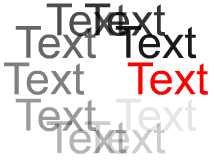
(6)Follow path(跟随路径)
当你选择Follow path(跟随路径)选项时,部件自动旋转一定角度以跟随路径。没有选择此选项时,部件保持它们原来的方向。 任何角度变形将被加上选择此项时计算得到的角度。
例如,下面的图(两图均选择了By component选项)是文本(Text)沿圆周运动随时间变化的视图。第一个图是选择了Follow path选项的蛇形特效,文本对象中的每个字母在沿路径运动时自动旋转了一定的角度。第二个图是不选择Follow Path选项的蛇形特效,文本对象中的每个字母在沿路径运动时保持正立不变。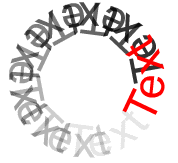
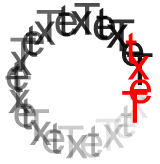
(7)Forward(向前)
Forward选项按顺序移动部件。当不选此选项时,部件按相反的顺序移动。这是选择By component选项时才有的一种特效。
例如,下面的图是文本(Text)沿圆周运动时随时间变化的视图。第一个图是选择了Forward选项的蛇形特效,文本作圆周运动时文本中的字母按T-e-x-t顺序运动。第二个图是不选择Forward选项的蛇形特效,文本作圆周运动时文本中的字母按t-x-e-T顺序运动。 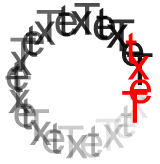
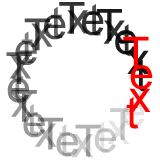
(8)Start straight(直接开始)
当选择Start straight(直接开始)选项时,部件从它们的原位置开始,逐渐运动进入Snake特效。 当不选此项时,Snake特效立即开始。这是选择By component选项时才有的一种特效。
例如,下面的图是文本(Text)沿圆周运动时随时间变化的视图。第一个图是选择了Start straight选项的蛇形特效。第二个图是不选择Start Straight选项的蛇形特效。 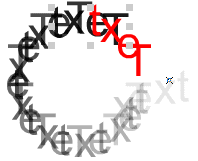

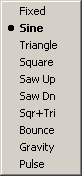 (9)Wave(波动)
(9)Wave(波动)
在本选项下面有三列,用于对每一种变形的波形进行设置。波形设置包括waveform(波形)、Period(周期:波形在360度圆圈重复的帧数)和Phase(相位:在360度圆圈内波形开始的位置)。
Waveform(波形)
有9种独立的波形,加上一个固定值(指定不应用波形)。
下面的图是在一个矩形的Y值上每一种波形的特效。